خوشبختانه برای سازماندهی و شخصیسازی نمودار در ورد ابزار مختلفی قرار داده شده است. به عنوان مثال، شما میتوانید خیلی سریع نوع نمودار، تنظیم مجدد دادهها، و حتی ظاهر جدول را تغییر دهید.
برای تغییر دادههای ردیفها و ستونها
گاهی اوقات ممکن است بخواهید نحوه دسته بندی دادههای نمودار خود را تغییر دهید. برای مثال جدول زیر بر اساس دستههای مختلف و ستونی برای هر ماه ایجاد شده است. اگر جای ردیف و ستونها را عوض کنیم دادهها بر اساس ماه دسته بندی میشوند. در این حالت هر دو نمودار حاوی یک اطلاعات هستند منتها نوع نمایش آنها فرق میکند.
- آموزش ورد، نحوه استفاده از نمودار
- نموداری که میخواهید شخصیسازی کنید را انتخاب کنید. برگه Design در بالای سمت راست صفحه باز خواهد شد.
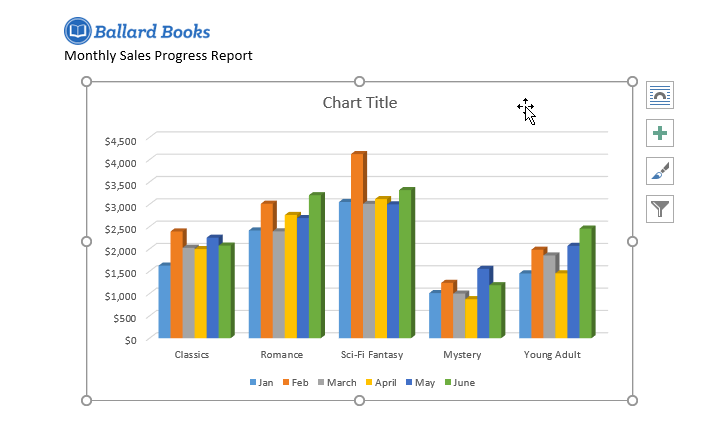
- از برگه Design، بر روی دستور Edit Data در گروه Data کلیک کنید.
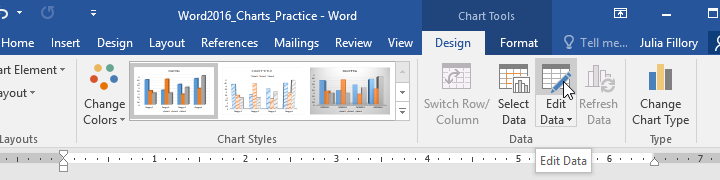
- مجددا روی نمودار کلیک کنید تا در سند انتخاب شود. سپس بر روی Switch Row/Column کلیک کنید.
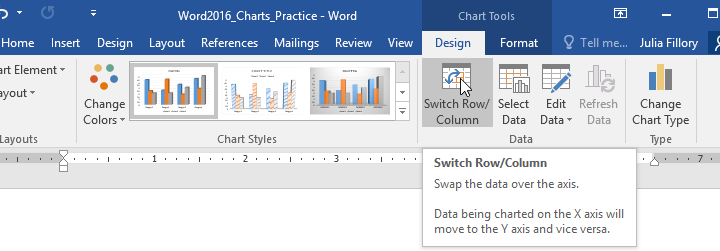
- حالا جای ردیفها و ستونها تغییر خواهد کرد. در مثال ما حالا دادهها بر اساس ماه و ستونهایی برای هر دسته تنظیم شده است.
- آموزش ورد، آشنایی اولیه با محیط برنامه
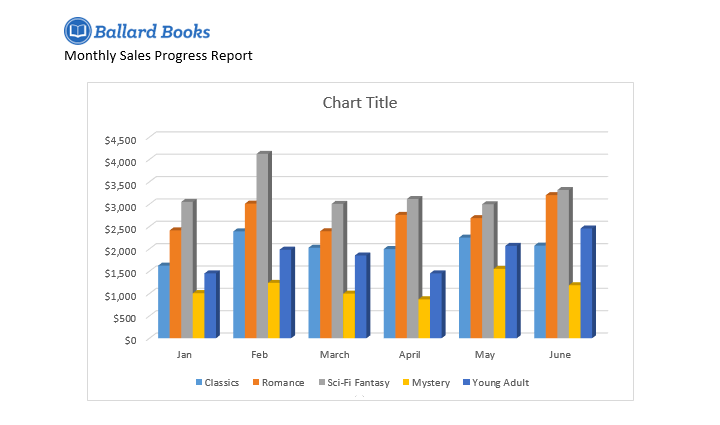
برای تغییر نوع نمودار
اگر ناگهان متوجه شوید که نوع نمودار انتخابی شما برای دادههایتان مناسب نیست، میتوانید آن را به نوع دیگری تغییر دهید. در این مثال ما نمودار را از ستونی به خطی تبدیل کردیم.
- نموداری که میخواهید شخصیسازی کنید را انتخاب کنید. برگه Design در بالای سمت راست صفحه باز خواهد شد.
- از برگه Design، بر روی Change Chart Type کلیک کنید.
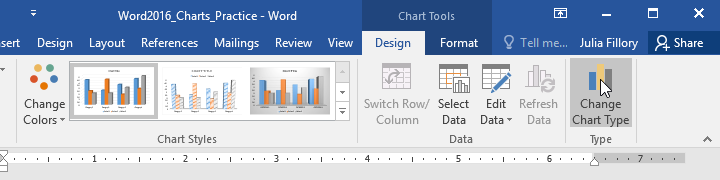
- یک پنجره باز خواهد شد. نمودار مناسب را انتخاب کرده و بعد بر روی OK کلیک کنید.
- حالا نوع نمودار شما عوض خواهد شد. در این مثال ما با استفاده از نمودار خطی میتوانید بهتر سیر تغییرات را در طول زمان به نمایش بگذاریم.
برای تغییر لایه نمودار
برای تغییر تنظیمات نمودار سعی کنید طرح دیگری را انتخاب کنید. طرحبندی نمودار میتواند شامل چند عنصر همچون عنوان نمودار و برچسبهای دادهها شود.
- نموداری که میخواهید شخصیسازی کنید را انتخاب کنید. برگه Design در بالای سمت راست صفحه باز خواهد شد.
- از برگه Design، بر روی فرمان Quick Layout کلیک کنید.
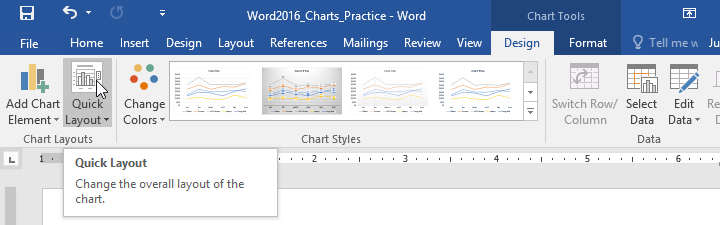
- یک طرح مناسب از منوی کشویی ظاهر شده انتخاب کنید.
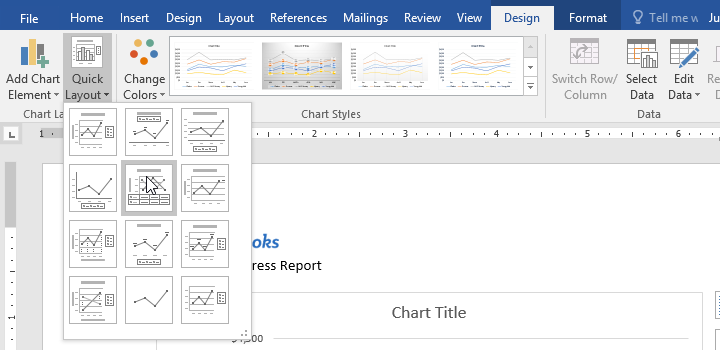
- نمودار برای نمایش طرح جدید به روز خواهد شد.
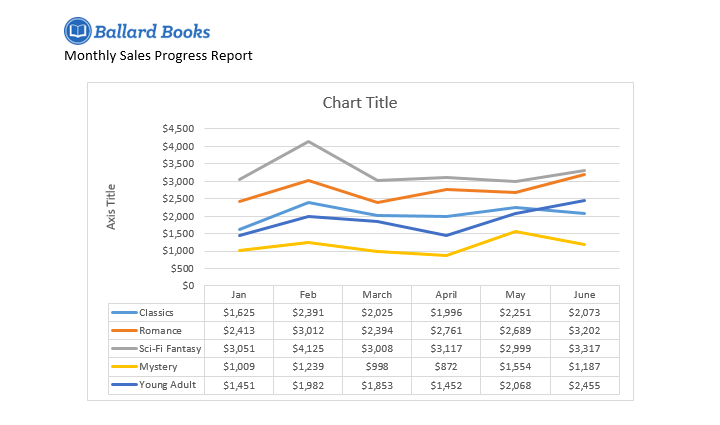
- نکته: اگر طرحی که مد نظر بود را نتوانستید پیدا کنید، بر روی فرمان Add Chart Element در برگه Design کلیک کنید تا عناوین محور، خطوط شبکه و دیگر عناصر نمودار اضافه شوند.
- نکته: برای اسم گذاری عنوان نمودار و یا عنوان محور فقط کافیست روی عنصر مورد نظر کلیک کرده و متن خود را وارد کنید.
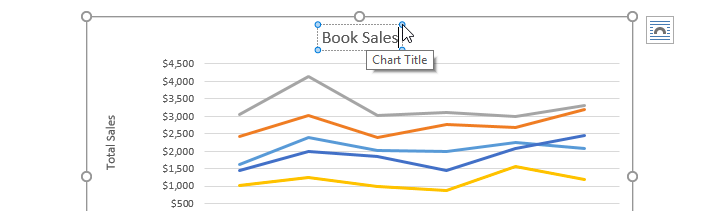
برای تغییر سبک نمودار
تغییر سبک نمودار در ورد راهی آسان و سریع برای تغییر طرح نمودار از جمله رنگ، سبک، و برخی از عناصر دیگر است.
- نموداری که میخواهید شخصیسازی کنید را انتخاب کنید. برگه Design در بالای سمت راست صفحه باز خواهد شد.
- از برگه Design، بر روی فلش More منوی کشویی در گروه Chart Styles کلیک کنید.
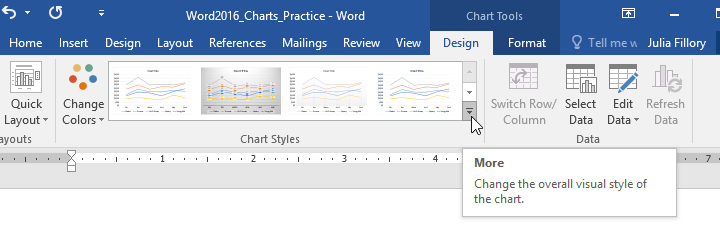
- یک منوی کشویی پر از سبکهای مختلف ظاهر میشود. سبک مورد نظرتان را انتخاب کنید.
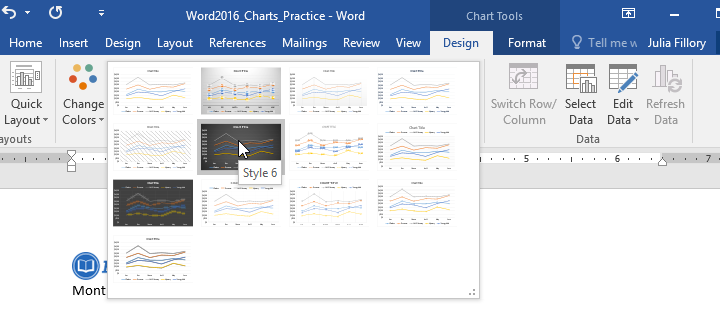
- نمودار شما به سبک انتخابی تغییر ظاهر خواهد داد.
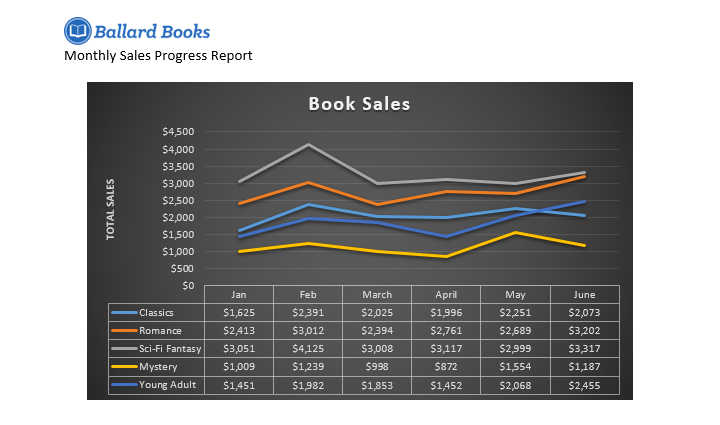
- نکته: برای ایجاد تغییرات سریع میتوانید از میانبرهای سمت راست نمودار استفاده کنید. به این ترتیب شما میتوانید سبک نمودار، عناصر نمودار و حتی فیلترها را به دادههای خود اضافه کنید.
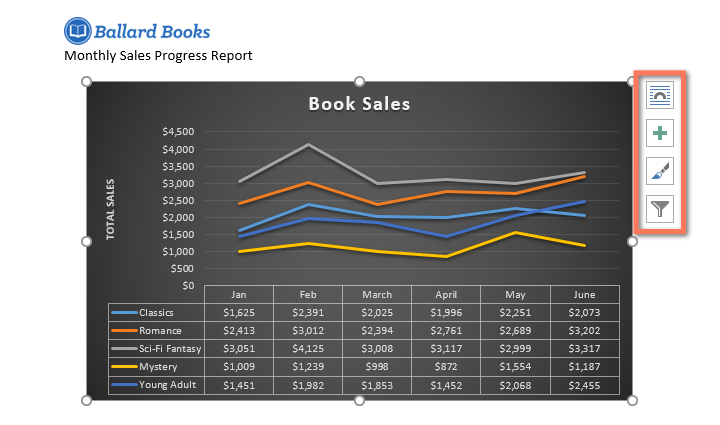 برای سهولت و تسریع کارها در ورد بهتر است تا با قابلیتهای مختلف آن آشنا شوید .برای آشنایی بیشتر لینک ترفند ورد را دنبال کنید.
برای سهولت و تسریع کارها در ورد بهتر است تا با قابلیتهای مختلف آن آشنا شوید .برای آشنایی بیشتر لینک ترفند ورد را دنبال کنید.
